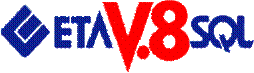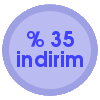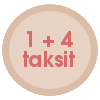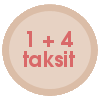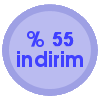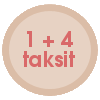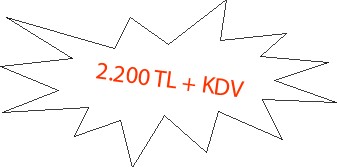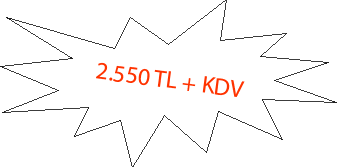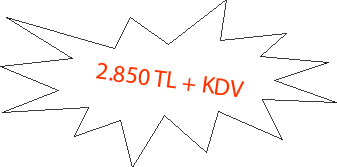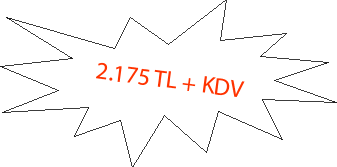Pardus, GNU/Linux altyapısını ya da daha derinlemesine bakarsak mimari olarak UNIX işletim sistemlerinden miras bir yapı kullanır. Bu mimarinin temeli, sisteme bağlı olan tüm donanımların ve sistem bileşenlerinin tek bir hiyerarşi altında toplanmasına dayanır. Bu mimari (yine UNIX temel alınarak hazırlandığı için) Mac OS X kullanıcılarına yabancı gelmeyecektir. Öte yandan, Windows kullanıcıları C ve D gibi harflerle tanımlanmasına alıştıkları disk bölümlerini ya da bilgisayarlarına taktıkları disket, CD, DVD ya da bellek çubuklarını nerede bulacaklarını şaşırabilirler.
Pardus kullanıcıları, sisteme ilk giriş yaptıklarında masaüstünde Sistem, Ev Dizini ve Çöp simgeleriyle karşılaşır. Sistem simgesi tıklandığında açılan pencerede donanım bilgileri, bellek miktarı, işlemci bilgisinin yanında sistemde bağlı olan “Depolama Ortamları” da bir liste halinde sunulur. Herhangi bir CD, DVD ya da bellek gibi ortamlar ise bilgisayara takıldıkları anda bu listeye eklenirler. Yani CD sürücüde herhangi bir CD takılı değil iken, CD sürücü bu listede görüntülenmez.
Bu yapının bir başka özelliği de her kullanıcının birbirinden ayrı birer Ev Dizini altında çalışmasına dayanır. Kullanıcı, parolasıyla sisteme giriş yaptığından itibaren gerçekleştirdiği her işlemi pratikte bu dizinde gerçekleştirir. Oynanan oyunların puanları, İnternet geçmişi, sohbet kayıtları, kişisel dosyalar ve hatta arka plan resimleri, temalar ve benzeri ayarlar da her kullanıcıya ayrı ayrı ayrılmış bu alanda saklanır. Böylece hiçbir kullanıcı bir diğerinin seçimlerini değiştiremez ve diğer kullanıcıların özel dosyalarına erişemez.
Dosya yönetimi – Konqueror
Pardus 2008, kurulum sırasında sistem dosyaları dışında kullanıcı dosyaları için ayrı bir disk bölümü istenip istenmediğini sorar. Ayrı bir disk bölümünü Ev Dizini’ne ayırmak bu anlamda büyük bir yedekleme kolaylığı sağlar. Ev Dizini’ne, masaüstündeki simgesine ya da görev çubuğundaki ev simgesine tıklanarak ulaşılabilir.
Ev Dizini simgesi kullanıcıyı basitçe dosyalarını yönetebileceği Konqueror programına ulaştırır. Basit olmayan biçimde anlatmak gerekirse, Konqueror, SSH, FTP gibi protokoller ile bağlanılan İnternet hesapları, iPod gibi yeni nesil müzik çalarlar ve akla gelebilecek, bilgisayar kullanılarak iletişim kurulan tüm ortamları yönetmek konusunda pratik olanaklar sunar.
İsmiyle İngilizce fatih anlamına gelen Conqueror sözcüğüne gönderme yapılan bu dosya yöneticisi, kullanıcının gerçekten dosyalarının fatihi olmasını sağlar. Sol kenara yaslı bulunan sekmelerle müzik koleksiyonu, sistem dosyaları, yerel ağ ya da İnternet üzerinde kaydolunan hesaplar arasında gezmek için içerik yönetilebilir. Pencerenin sol sütunu seçilen içeriğin başlıklarının bir listesini içerir. Pencerenin ana alanında İnternet kullanıcıları arasında her geçen gün daha yaygınlaşan sekme olanağı ile birçok farklı dizin/alan bir arada açılabilir.
Sistem yönetimi
Her kullanıcı, gündelik ihtiyaçlarını karşılamak için kullandığı yazılımların güvenilir, kaliteli ve kolay kullanılır olmasını bekler. Pardus 2008’nin, kullanıcılarına bu güveni sağladığına yönelik birçok olumlu eleştiri İnternet’te görülebilir. Peki, ya yönetim? Yeni programları kurmak, güncellemeler, bilgisayarın saldırılara, virüslere karşı güvenli olmasını sağlamak, yeni bir yazıcı eklemek ya da İnternet bağlantı ayarlarını değiştirmek… Pardus’u bu konularda yapılandırmak ne kadar zor?
TASMA, Pardus’un hemen her konuda davranışlarını ve kullanıcı tercihlerini belirleyen temel yapılandırma arayüzüdür. Sisteme yeni kullanıcılar eklenmesi, yeni harici donanımların (yazıcı, tarayıcı vb.) tanıtılması, masaüstü yazı tiplerinin belirlenmesi gibi konularda kullanıcıların işini kolaylaştıran bu araca klasik menü seçildiyse ilk pencerede, daha yenilikçi ve deneysel KickOff menüsü seçildiyse, Sistem sekmesi altında TASMA ismiyle ulaşılabilir.
Program Kurulumu
Pardus, farklı mimarisiyle kendisine özgü hazırlanmış programlarla çalışır. Bu programlar için de öncelikli kaynak olarak Pardus’un İnternet deposu belirlenmiştir. Bu, kullanıcılara sistemle son derece uyumlu, başka programlarla ortak çalışma yetenekleri en üst düzeyde olan yeni olanaklar sunar. İşleyişe yine Windows kullanıcıları açısından bakılacak olursa, EXE biçimindeki programlar doğrudan çalışmaz. Bununla birlikte sistem kurulduğu anda kullanıcılarına ofis programlarından medya oynatıcılarına, fotoğraf albümlerinden İnternet araçlarına uzanan 1.800 kadar paket sağlar. Yani Windows kullanıcılarının “İşletim sistemini kurdum, şimdi programlarımı kurayım” alışkanlığını tekrarlamadan önce menüde bir dolaşmalarında yarar var… CD’den kurulan ve Mozilla Thunderbird, VLC gibi tüm kişisel bilgisayar platformlarında tanınan programlara ek olarak aynı özgür yazılım modeliyle geliştirilmiş 3 boyutlu canlandırma, web programlama, vektörel çizim, video düzenleme gibi farklı ihtiyaçlara yönelik çözümler ya da özgür olarak geliştirilen oyunlar da İnternet deposunda hazır bekler. Pardus, program markalarına değil, teknolojilere ve araçlara odaklanmayı hedefler ve bir masaüstü bilgisayarından beklenen tüm görevlere uygun yazılımları kullanıcılarına sunar.
Bir kullanıcının Pardus 2008’i ilk kurduğu ana geri dönecek olursak; Kaptan Masaüstü, ağ ayarlarının yapılandırılmasının ardından kullanıcıdan güncellemeleri takip eden bir programcığın görev çubuğunda çalışması için izin ister… Bu soruya “Evet” yanıtını veren kullanıcılar kendi belirledikleri aralıklarla, kullandıkları programların daha güncel, yüksek performanslı ya da güvenli sürümleri çıkıp çıkmadığı konusunda bilgilendirilirler. Aynı araç, Pardus’un İnternet deposunda bulunan binlerce programı, diğer bir deyişle ihtiyaç duyulan programları kurmak için en uygun olan araçtır. Çözümü uzaklarda aramaya gerek kalmaz.
Program Ekle, Güncelle veya Kaldır
Paket Yöneticisi, Pardus sistemlerinde kurulu bulunan ve kurulması muhtemel yazılımların yönetilmesine yardımcı olan aracın ismidir. Bu araçla sistemde yüklü bulunan programların listelenmesi, yeni programların kurulumu ya da kurulu bulunan programların güncellenmesi sağlanır. TASMA’da Sistem Seçenekleri altında bulunan Program Ekle, Güncelle veya Kaldır isimli simgeden bu araca ulaşılabilir.
Bu araç, kullanıcılara adında yer alan seçenekleri sunar: Depoda bulunan binden fazla uygulama, sürücü veya kütüphanenin kurulumu, sistemde bulunan araçların kaldırılması ya da güncellenmesi… İşlem yapılmak istenen yazılım ilgili olduğu başlığın altından ya da Arama seçeneği kullanılarak bulunabilir. Pardus için hazırlanmış ve sistemle son derece uyumlu hale getirilmiş bu programların bu depodan kurulması önerilen ve desteklenen çalışma modelidir.
Bunun dışında çeşitli nedenlerle vazgeçilmez öneme sahip ve .exe biçiminde olan programlar için uygulaması bir çözüm yaratabilir. Wine, .exe biçiminin ait olduğu Windows platformunun mimarisini öykünen özgür bir yazılımdır. Basit programların, özellikle de sınırlı sonuçlar almaya yönelik, belirli bir çıktı ihtiyacı için çalıştırılması gereken programların (muhasebe ya da mevzuat programları gibi) çalıştırılması imkânını sunabilir.
Bu alternatifi sunan Wine temel alınarak hazırlanan ve özel yazılımları çalıştırmaya odaklanan *** adlı program Pardus depolarından edinilebilir. PlayOnLinux, Pardus ile birlikte sunulan özgür oyunlarla doymayan kullanıcılar için World of Warcraft, Need For Speed gibi yüzlerce popüler PC oyununu çalıştırabilecek bir altyapı sunar.
Bu noktada hatırlatılması önemli bir nokta: Pardus’un sunduğu belirli bir alternatif sunduğu durumlarda, Wine ile Windows ortamına ait programları çalıştırmaya çalışmak verimli bir yöntem olmayacaktır. Örneklemek gerekirse MSN hesabına bağlanmak için Kopete ya da aMSN gibi programlar, Microsoft tarafından yayınlanan Windows Live Messenger programını Wine ile çalıştırmaya tercih edilmelidir. Her program belirli bir platformda daha başarılı sonuçlar vermeye yönelik özel ayarlar ve avantajlarla gelir. Microsoft’un Windows Live Messenger programı kuşkusuz Windows üzerinde güçlü ve geniş olanaklar sunan bir program olarak ilk tercihlerden biri olacaktır, ancak Pardus üzerinde çalışması planlanmadığı için Kopete/aMSN kadar başarılı olmaz. Çirkin ördek yavrusu masalındaki gibi…
Ağ Ayarları
Bu konuda da bir Pardus kullanıcısının sisteme ilk giriş yaptığı ana dönmekte yarar var. Kullanıcıları karşılayarak kişisel kullanım seçeneklerini yapılandıran Kaptan Masaüstü ilk ağ ayarları için de gerekli bilgileri alarak kaydeder. Bu adım ya da Kaptan Masaüstü’nün soruları ilk aşamada atlandıysa, TASMA’da İnternet ve Yerel Ağ başlığı altında Ağ Yöneticisi aracı kullanılarak modem, ethernet ve kablosuz ağ bağlantıları yönetilebilir. Bu araçla her bağlantı türüne ait birçok farklı bağlantı bilgileri kaydedilerek ağ ayarları değiştiğinde uygun profil seçilerek bağlantı sağlanması mümkün olur.
Özellikle dizüstü bilgisayar kullanıcılarının sık bulundukları ortamlarda defalarca aynı bilgileri girmesine gerek kalmaz. Özellikle bu açıdan bir başka pratik seçenek de Programlar > Sistem altında bulunan Ağ Programcığı’dır. Bu programcık Ağ Yöneticisinde kayıtlı profillerin görev çubuğundaki bir simgeye tıklayarak değiştirilebilmesine olanak sağlar.
Donanım Tanıtma
Bir donanımın ihtiyaçlara doğru yanıt vermesini sağlayan temel unsur sürücüdür. Pardus, bilgisayarda bulunan donanımları kurulum sırasında uygun sürücüler kullanarak yapılandırır, böylece sistem kurulum tamamlandığı an, ek bir işlem yapmaya gerek kalmadan çalışmaya hazır olarak açılır. Kendi sürücüleriyle daha yüksek verim sağlayan donanımlar (NVidia, ATI gibi ekran kartları gibi…) için bu sürücüler depoda bulunuyorsa PiSi, lisans ya da benzeri nedenlerle depoda bulunmayan sürücülere ihtiyaç varsa “NASIL?” belgeleri kullanılarak gerekli işlemler tamamlanır. Bu belgelere ve bu yazıda değinilmeyen çeşitli donanımların tanıtılmasına ilişkin belgelere Pardus’un 11 ayrı dilde yayın yapan Wiki’sinden (pardus-wiki.org) ulaşılabilirsiniz.
Yazıcılar/Tarayıcılar
Pardus CD’si onlarca çeşit marka/model yazıcının çalışması için gerekli olan sürücü paketlerini bünyesinde barındırmaktadır. Pardus 2008 ile birlikte gelen otomatik yazıcı tanıtma özelliği sayesinde Pardus CD’si ile birlikte sürücüleri sisteme kopyalanmış yazıcılar, hiçbir işlem yapılmadan otomatik olarak tanınarak kullanıma hazır hale gelmektedir. Yazıcınızı bilgisayara bağlayıp yazıcının güç düğmesine basıp birkaç saniye bekledikten sonra TASMA > Çevre Birimler > Yazıcılar yolunu izleyerek yazıcınızın otomatik olarak tanınıp tanınmadığını öğrenebilirsiniz. Ya da bir OpenOffice.org belgesi açıp yazdırma menüsüne girerek yazıcınızın tanış olup olmadığını görebilirsiniz.
Pardus CD’sinde yer almayan çok sayıda yazıcının sürücü paketleri ise indirilmeye hazır biçimde paket depolarında yer almaktadır. İstenirse bu sürücüler Paket Yöneticisi aracılığıyla indirilip elle tanıtma gerçekleştirilebilir (bkz.).
Doğrudan bilgisayarınıza bağlı olmayan ağ üzerinden paylaşımlı kullanılan yazıcıların kullanılması için ise yine TASMA > Çevre Birimler > Yazıcılar yolu izlenerek elle tanıtma gerçekleştirilir. Konuyla ilgili olarak Windows Ağında Yazıcı Kullanmak yazısından faydalanabilirsiniz.
Gelelim tarayıcılara. Pardus CD’si ile birlikte sisteme kurulan SANE isimli sürücü paketi, pek çok tarayıcının ya da tarayıcı özelliği olan yazıcıların tarayıcı özelliğinin hiçbir ek işlem yapılmadan kullanılabilmesini sağlamaktadır. Tarama işlemi için, bize kılavuzluk eden program ise Kooka‘dır. Pardus CD’si ile birlikte kurulu gelen bu programa, Pardus > Programlar > Grafik Programlar > Kooka yolu üzerinden ulaşabilirsiniz. Cihazınız açık iken Kooka’yı açın ve taramaya başlayın. Kooka’ya alternatif olarak Paket Yöneticisi aracılığıyla Xsane programını kurup kullanabilirsiniz.
Yazıcı ya da tarayıcınızın tanıtılması ile ilgili herhangi bir sorun yaşamanız halinde öncelikle Pardus-Wiki’nin Donanımbölümünde cihazınız ile ilgili bir sayfanın hazırlanmış olup olmadığına bakınız.
Ekran Kartları
Pardus kurulumu ile birlikte ekran kartınızı yapılandırmaya yönelik bazı sürücü paketleri de sisteminize kurularak otomatik olarak yapılandırılmaktadır. Ekran kartınız ile ilgili herhangi bir sorun yaşamasanız bile 3B uygulamaların 3B oyunlar gibi) çalışabilmesi için ekran kartınızın kendine has sürücü paketlerini yüklemeniz gerekebilir. Önceleri, yeni kullanıcıları sıkıntıya sokan bu tanıtma işlemi Pardus 2008 ile birlikte gelen Görüntü Yöneticisi isimli araç sayesinde son derece basit bir işlem haline gelmiştir.
Pardus > Tasma > Sistem Seçenekleri yolu üzerinde yer alan Görüntü Yöneticisi aracını açtığınızda ekran kartınız için önerilen sürücü paketini bildiren bir ileti ile karşılaşırsınız. İletide belirtilen sürücü paketini kullanabilmek için öncelikle Paket Yöneticisi aracılığıyla bu sürücü paketi indirilir, ardından tekrar Görüntü Yöneticisi aracı açılarak yüklenmiş olan bu sürücü paketi seçilir. Ayrıca monitörün modeli, kullanılacak çözünürlük değeri gibi ayarlamalar yapılır.
Eğer yaptığınız değişikliklerden sonra bilgisayarınızı yeniden başlattığınızda masaüstü açılmaz ise açılış menüsündeyken F3’e basıp Yeniden Tanı seçeneğini kullanarak ilk ayarlara geri dönebilirsiniz.
Masaüstündeki “Sistem” simgesine tıklayarak ekran kartınızın 3B özelliğinin açılıp açılmadığını öğrenebilirsiniz.
Sayısal Fotoğraf Makineleri
Her gün daha yaygınlaşan sayısal fotoğraf makineleri kaydedilen görüntüleri farklı biçimlerde saklar. JPG, PNG, TIFF, RAW gibi dosya türleri, tarihlere göre ayrılmış karmaşık dizinler ve yine özel yazılımlar arasında basitçe geçen hafta karşılaştığı sevimli bir kedinin fotoğrafını bulmak kullanıcı için her zaman basitçe yapılan bir iş olmayabilir. Bu fotoğraf makineleri de yazıcılar, modemler ve diğer tüm donanımlar gibi kullanıcının hayatına yanlarında bir CD ile girerler. Bu CD’nin kaybolması nedeniyle başı ağrıyan insanlar forumları doldurur, fotoğraflarını geri ister. Bu tablo da şimdiye dek ele alınan tüm senaryolar gibi Pardus’ta yaşanmayan bir görüntüyü resmeder.
Pardus diğer alanlarda olduğu gibi fotoğraf makinelerinin tanınmasında da kendi sürücülerini ve çözümlerini sunar. Kablo ile sisteme bağlanan bir fotoğraf makinesi olduğunda bir uyarı penceresi açılır ve fotoğrafların sisteme yüklenmek istenip istenmediğini sorar ve kullanıcıyı *** adlı bir fotoğraf albümü yazılımına ulaştırır. DigiKam, kütüphanedeki aile albümlerinin sıcaklık ve kolaylığını günümüz teknolojilerinin etiketleme, sayısal kopya ve görüntü efektleri gibi yenilikleriyle birleştirir.
Taşınabilir müzik çalarlar
Sayısal fotoğraf makineleri gibi taşınabilir müzik çalarlar da her geçen gün daha çok insanın tercihi arasına katılıyor ve yine fotoğraf makinelerinde olduğu gibi her biri bir CD ve müzik yüklemek/dinlemek için özel yazılımlar, sürücüler sunuyor. Pardus’ta müzik çalarlar ve müzik dosyaları tek bir programla yönetilebilir:
iPod, Creative gibi markaların yanı sıra MTP (Music Transfer Protocol) kullanan tüm MP3 çalarları tanıyan Amarok, İnternet radyolarını dinlemek, sanal müzik dükkânlarından alışveriş yapmak, şarkı sözleri indirmek, albümlerin kapaklarını arşivlemek gibi görevleri de başarıyla yerine getirir. Bu alandaki bir başka yenilik olan, Last.fm de Amarok ile birlikte çalışır.
Özgürlükİçin notu: Bu güzel yazısı için Pardus geliştiricilerinden Koray LÖKER ve yazıyı Pardus 2008 için güncelleyen Hakan ÖZTAŞ’a teşekkürlerimizi sunarız…